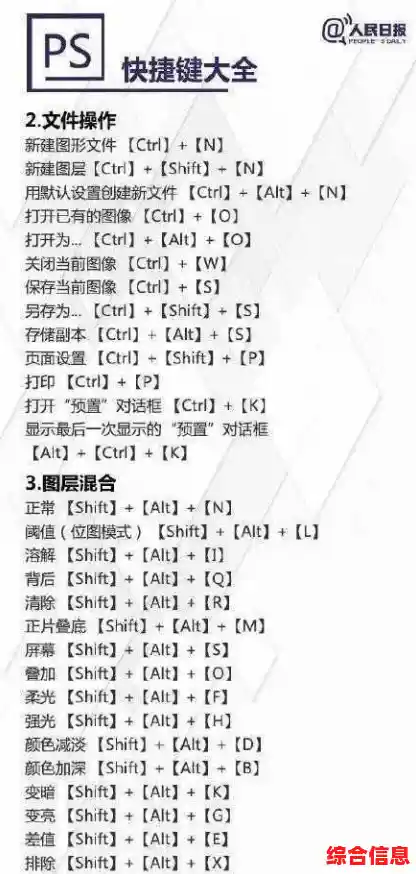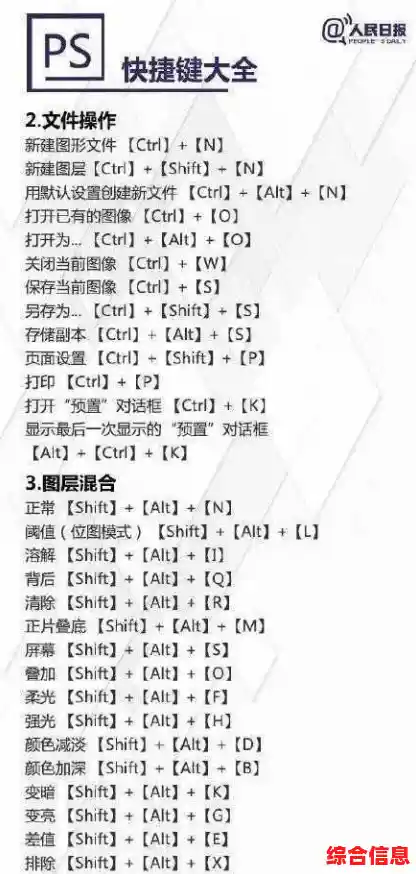你是不是经常觉得用PS做图太慢了?看着别人手指在键盘上飞舞,几下子就搞定一张图,自己却要不停地用鼠标在层层菜单里找来找去,感觉效率特别低?别着急,问题很可能就出在你对快捷键不熟悉上,掌握快捷键,就像给你的PS技能装上了涡轮增压,绝对能让你的工作效率翻倍,这篇指南不讲那些晦涩难懂的专业术语,就用最直白的话,带你把这些神奇的快捷键变成你的肌肉记忆。
咱们先从最基础、但使用频率最高的说起,这些是你一旦学会,立马就能感觉到不一样的“必杀技”。
第一,操作失误了怎么办? 肯定是撤销,很多人只知道Ctrl+Z(Windows系统,Mac系统是Cmd+Z,后面都以Windows为例,Mac用户自行替换Cmd),但PS里的Ctrl+Z通常只能撤销一步,再按一下就又重做了,这太不方便了,真正的后悔药是Ctrl+Alt+Z,这个组合可以一步一步地往前撤销,让你能退回到很多步之前的状态,心里特别有安全感,而Ctrl+Shift+Z则是重做,就是把你撤销的步骤再恢复回来,有了这两个,你在PS里就可以放心大胆地尝试了。
第二,干活的核心:图层操作。 做PS就是玩图层,图层操作快,整体速度就快。
- 新建图层:Ctrl+Shift+N,弹个框,回车确认,新图层就出来了,比用鼠标点右下角那个小图标快多了。
- 复制图层:Ctrl+J,这是神器中的神器!选中一个图层,按一下,就复制出一个一模一样的,如果想只复制画面中你选中的一部分,按Ctrl+J,选中的部分会自动生成一个新图层。
- 合并图层:Ctrl+E,把选中的图层和它下面的图层合并成一个,如果想合并所有可见图层,用Ctrl+Shift+Alt+E,这个叫“盖印图层”,它能把所有效果合并到一个新图层上,还不破坏原来的图层,非常有用。
- 选择图层: 移动工具状态下,不用去图层面板里找,直接在画布上右键点击某个元素,就会列出这个地方所有的图层,直接选就行,按住Alt键,用鼠标右键在画布上点击,可以循环切换这个位置的所有图层。
第三,让你的手变成精准的尺子:视图和辅助工具。
- 放大缩小: 最常用的肯定是Alt+鼠标滚轮,可以平滑缩放,或者直接用Z键切换到放大镜工具,按住Alt键点击则是缩小。
- 100%实际像素查看:Ctrl+1,随时检查细节是否清晰。
- 让画布布满整个窗口:Ctrl+0,无论你放得多大,一下就能回到全局视野。
- 显示/隐藏标尺:Ctrl+R,拉参考线全靠它。
- 显示/隐藏额外内容:Ctrl+H,这个能隐藏选区蚂蚁线、参考线、网格等,让你看清画面的最终效果,不会被那些辅助线干扰。
第四,选择工具的快键,抠图修图必备。
- Marquee Tool)和套索(Lasso Tool),按住Shift键是增加选区,按住Alt键是从现有选区里减去。Alt+Shift是选取交集部分,这个逻辑贯穿很多工具。
- 魔棒和快速选择工具: 用左右中括号键 [ 和 ] 可以快速调整笔刷的大小,这个在精细调整选区边缘时至关重要。
第五,自由变换,变形不求人。 这是使用频率最高的功能之一。
- 调出自由变换框:Ctrl+T。
- 按住Shift键拖动角点,可以等比例缩放,不会让图片变形。
- 按住Alt键拖动,会以中心点为基准进行缩放。
- Shift+Alt一起按,就是以中心点为基准等比例缩放,完美!
- 在变换框内右键,可以选择扭曲、透视、变形等高级操作。
- 如果想再次执行上一次的变换,用Ctrl+Shift+T;如果想复制一个图层并同时执行变换,用Ctrl+Shift+Alt+T,这个可以用来做环绕、放射等酷炫效果。
第六,画笔和绘画的捷径。
- 刚才说过的, [ 和 ] 调整笔刷大小。
- Shift + [ 或 ] 调整笔刷的硬度。
- 按住Alt键,画笔会临时变成吸管工具,随时吸取颜色。
- 数字键可以快速调整画笔的不透明度,比如按“5”就是50%不透明度,“0”是100%,如果快速按两个数字,25”,就是25%的不透明度。
给你几个能让你看起来像高手的小技巧:
- 空格键: 任何时候,按住空格键,你的鼠标就会变成一个小手,可以随意拖动画布,查看不同区域,这是最常用的导航键。
- F键: 可以循环切换屏幕模式(标准屏幕模式、带菜单的全屏模式、全屏模式),让你在修图时获得更大的视野。
- Ctrl+Shift+Alt+K: 打开快捷键设置面板,如果你觉得哪个默认快捷键不顺